什麼是惡意軟體 HackTool:Win32/Keygen?如何去除?

您是否掃描過您的設備並發現它感染了 HackTool:Win32/Keygen?在您使用破解或金鑰產生器啟動進階軟體後,Windows Defender 可能會自動警告您有關此惡意軟體的存在。
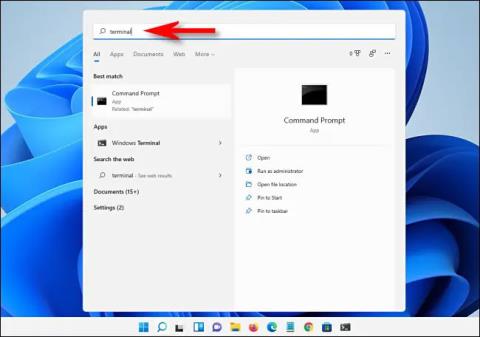
需要在 Windows 11 上快速尋找特定應用程式或檔案?沒什麼複雜的。本文將引導您了解在 Windows 11 上執行搜尋的所有方法(從最快到最慢)。
按 Windows + S
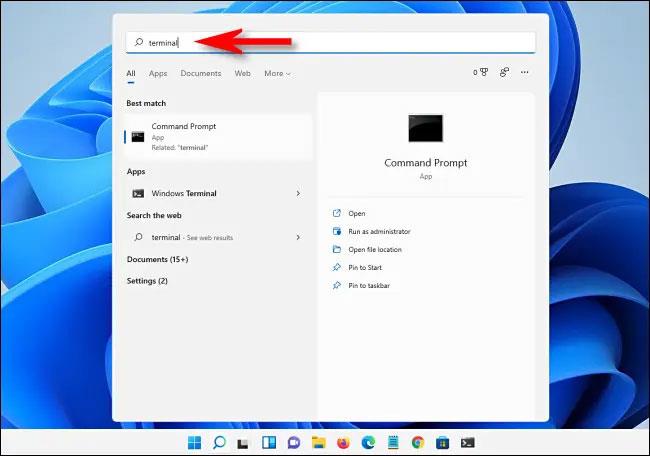
在 Windows 11 中搜尋應用程式、文件甚至網站的最快方法是隨時按 Windows + s 組合鍵。當彈出搜尋視窗時,輸入關鍵字,您將看到下面列出的相應結果。如果您想要按類別縮小結果範圍,只需點擊搜尋列正下方的標題之一,例如「應用程式」(適用於應用程式)、「文件」(適用於檔案)或「更多」(允許您搜尋照片、音樂檔案等)。
使用工作列上的搜尋按鈕
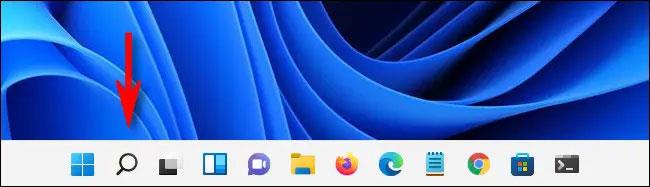
低頭看螢幕底部的任務欄區域,您會看到一個看起來像放大鏡的圖標,這就是「搜尋」按鈕。您可以隨時按一下該圖示以調出 Windows 搜尋功能表(類似於按 Windows + s)。
如果您在工作列上沒有看到此圖標,請打開“設定”應用程式並導航至“個人化”>“工作列”>“工作列項目”,然後將“搜尋”選項旁邊的開關切換為“打開”。
使用開始功能表

在 Windows 11 上進行快速搜尋的另一種方法是使用「開始」功能表。只需單擊鍵盤或工作列上的“開始”按鈕即可。當出現「開始」功能表時,輸入搜尋關鍵字。開始功能表立即轉換為搜尋選單,您可以根據需要瀏覽傳回的搜尋結果。
在檔案總管中搜尋
您也可以在檔案總管中搜尋系統上的現有文件。只需按 Windows + e 或點擊工作列上的資料夾圖示即可開啟檔案總管。在任意視窗的右上角,點擊搜尋欄並輸入關鍵字。稍後,您將看到下面列出的匹配列表。現在您可以根據需要開啟、複製或刪除該檔案。
祝你好運!
您是否掃描過您的設備並發現它感染了 HackTool:Win32/Keygen?在您使用破解或金鑰產生器啟動進階軟體後,Windows Defender 可能會自動警告您有關此惡意軟體的存在。
探索如何在Windows 10上建立和管理還原點,這是一項有效的系統保護功能,可以讓您快速還原系統至先前狀態。
您可以使用以下 15 種方法輕鬆在 Windows 10 中開啟<strong>裝置管理員</strong>,包括使用命令、捷徑和搜尋。
很多人不知道如何快速顯示桌面,只好將各個視窗一一最小化。這種方法對於用戶來說非常耗時且令人沮喪。因此,本文將向您介紹Windows中快速顯示桌面的十種超快速方法。
Windows Repair 是一款有效的 Windows 錯誤修復工具,幫助使用者修復與 Internet Explorer、Windows Update 和其他重要程式相關的錯誤。
您可以使用檔案總管選項來變更檔案和資料夾的工作方式並控制顯示。掌握如何在 Windows 10 中開啟資料夾選項的多種方法。
刪除不使用的使用者帳戶可以顯著釋放記憶體空間,並讓您的電腦運行得更流暢。了解如何刪除 Windows 10 使用者帳戶的最佳方法。
使用 bootsect 命令能夠輕鬆修復磁碟區引導程式碼錯誤,確保系統正常啟動,避免 hal.dll 錯誤及其他啟動問題。
存檔應用程式是一項功能,可以自動卸載您很少使用的應用程序,同時保留其關聯的檔案和設定。了解如何有效利用 Windows 11 中的存檔應用程式功能。
要啟用虛擬化,您必須先進入 BIOS 並從 BIOS 設定中啟用虛擬化,這將顯著提升在 BlueStacks 5 上的效能和遊戲體驗。








